Si vous êtes un fan de jeux vidéo, vous connaissez sûrement Twitch. Cette plateforme de streaming est un endroit où vous pouvez regarder vos streameurs préférés jouer en direct. Mais que se passe-t-il si vous avez manqué une diffusion en direct ? Pas de panique, vous pouvez regarder le replay Twitch. Cependant, certains streams sont exclusivement réservés aux abonnés, et vous pourriez être à la recherche d’un moyen de les regarder gratuitement. Dans cet article, nous allons vous montrer comment regarder un replay Twitch (sub-only) gratuitement grâce à une extension open source baptisée TwitchNoSub.
Comprendre ce qu’est un replay Twitch sub-only
Avant de plonger dans les détails, il est important de comprendre ce qu’est un replay Twitch sub-only. Un replay Twitch sub-only est une rediffusion d’une diffusion en direct sur Twitch qui n’est disponible que pour les abonnés payants du streameur. Cela signifie que les utilisateurs qui ne sont pas abonnés à la chaîne ne peuvent pas accéder à la rediffusion.
Les abonnements payants sur Twitch offrent des avantages tels que des émoticônes exclusives, des badges de chat personnalisés et l’accès aux replays sub-only. Les streameurs peuvent choisir de restreindre l’accès à certaines rediffusions en fonction du niveau d’abonnement du spectateur. Les replays sub-only sont un moyen pour les streameurs de récompenser leurs abonnés les plus fidèles tout en augmentant leurs revenus.
Ceci étant dit, voyons maintenant comment installer et utiliser l’extension TwitchNoSub qui permet de contourner ses restrictions.
Regarder un replay Twitch (sub-only) gratuitement avec TwitchNoSub
TwitchNoSub est une extension pour navigateur qui permet de regarder n’importe quel replay Twitch sub-only sans être abonné à la chaîne du streameur. Elle peut être installée sur tous les navigateurs basés sur Chromium (Chrome, Edge, Brave, Opera, etc.), mais aussi sur Firefox. Le seul bémol, c’est que vous devez l’empaqueter manuellement dans votre navigateur pour l’installer, car elle n’est pas disponible dans les stores d’extensions officiels.
Voici comment installer et utiliser l’extension TwitchNoSub pour regarder un replay sub-only sur Twitch :
Depuis les navigateurs Chrome, Edge, Brave, Opera, etc.
- Commencez par télécharger la dernière version de l’extension TwitchNoSub depuis la plateforme GitHub.
- Décompressez l’archive ZIP dans le répertoire de votre choix sur votre ordinateur.
- Ouvrez ensuite votre navigateur web.
- Rendez-vous ensuite sur la page des extensions. Pour ce faire, cliquez sur le menu avec les trois petits points verticaux situé en haut à droite, puis sélectionnez « Plus d’options » et cliquez sur « Extensions ».
- Activez le mode développeur, puis cliquez sur « Charger l’extension non empaquetée ».
- Sélectionnez le dossier de l’extension TwitchNoSub, puis cliquez sur « Sélectionner un dossier ».
- L’extension TwitchNoSub est maintenant installée dans votre navigateur web. Il ne vous reste plus qu’à vous rendre sur la page du replay Twitch que vous souhaitez visionner et la vidéo se lancera comme si vous étiez abonné à la chaîne.
Depuis le navigateur Firefox
- Commencez par télécharger l’extension TwitchNoSub depuis la plateforme GitHub. Pour ce faire, cliquez sur le lien TwitchNoSub-firefox.X.X.X.xpi.
- Une petite fenêtre pop-up va alors apparaître vous demandant si vous autorisez l’installation de l’extension sur Firefox. Cliquez sur « Continuer l’installation ».
- Enfin, cliquez sur « Ajouter » pour procéder à l’installation du module TwitchNoSub.
- Lorsque l’extension est installée, rendez-vous sur la page du replay que vous souhaitez regarder sur Twitch.
Conclusion
En utilisant l’extension TwitchNoSub, vous pouvez maintenant regarder n’importe quel replay sub-only sur Twitch gratuitement, sans avoir à vous abonner à la chaîne du streameur. Cependant, il est important de noter que cette extension utilise une méthode de contournement qui pourrait être considérée comme contraire aux termes d’utilisation de Twitch, donc utilisez-la à vos propres risques et périls.
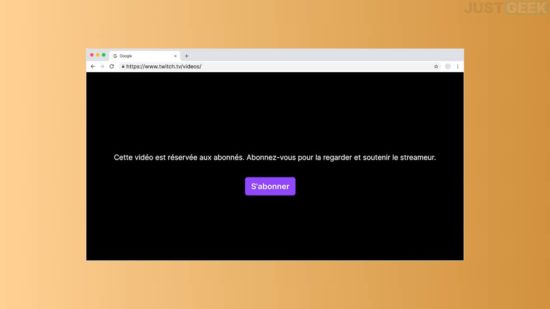
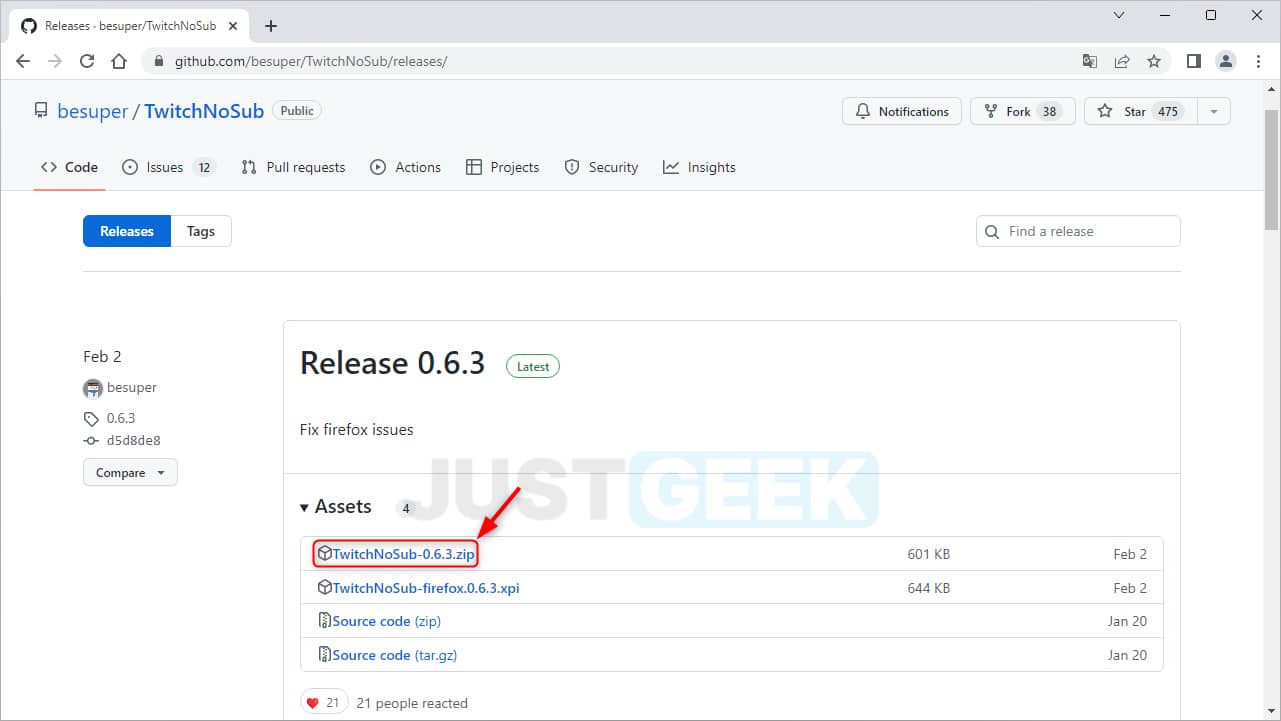
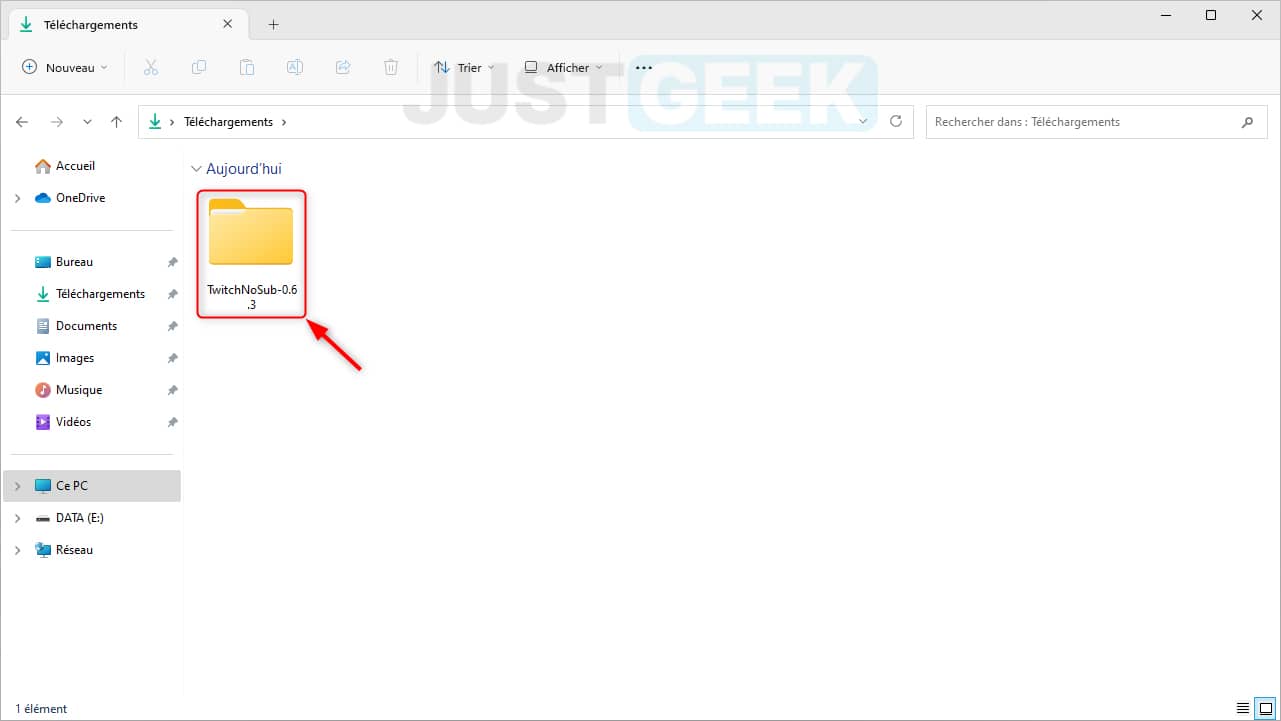
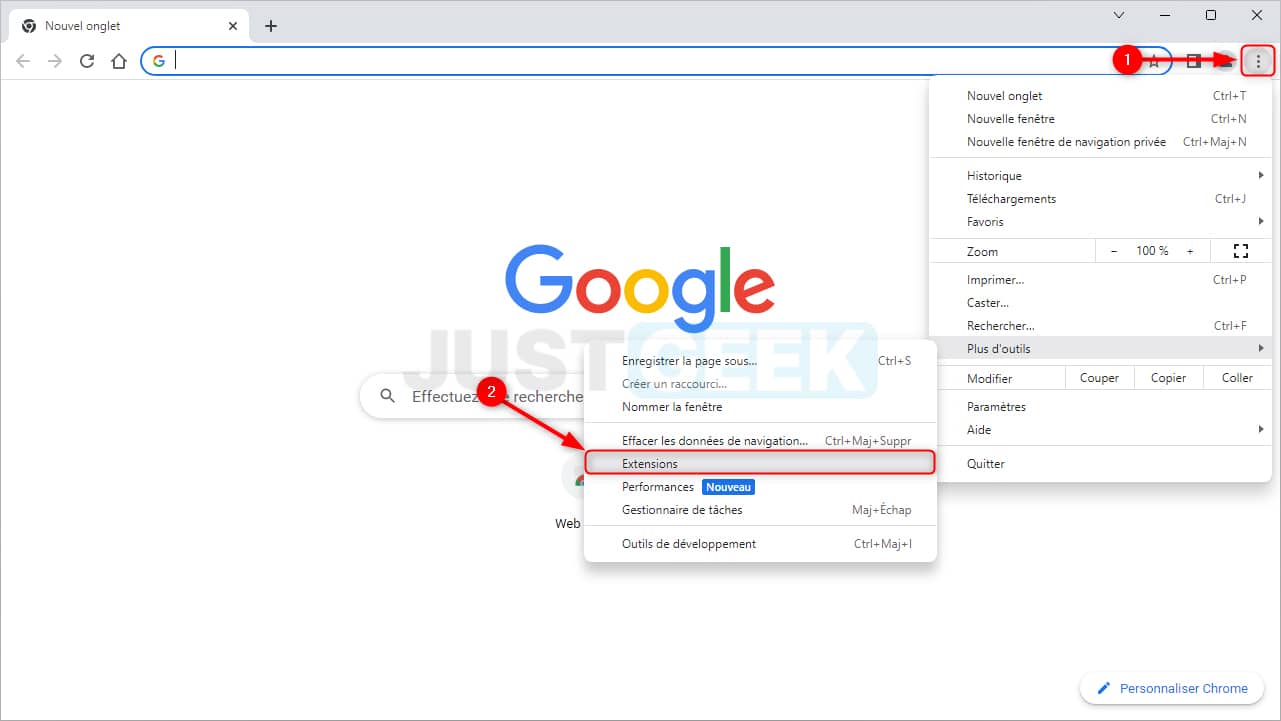
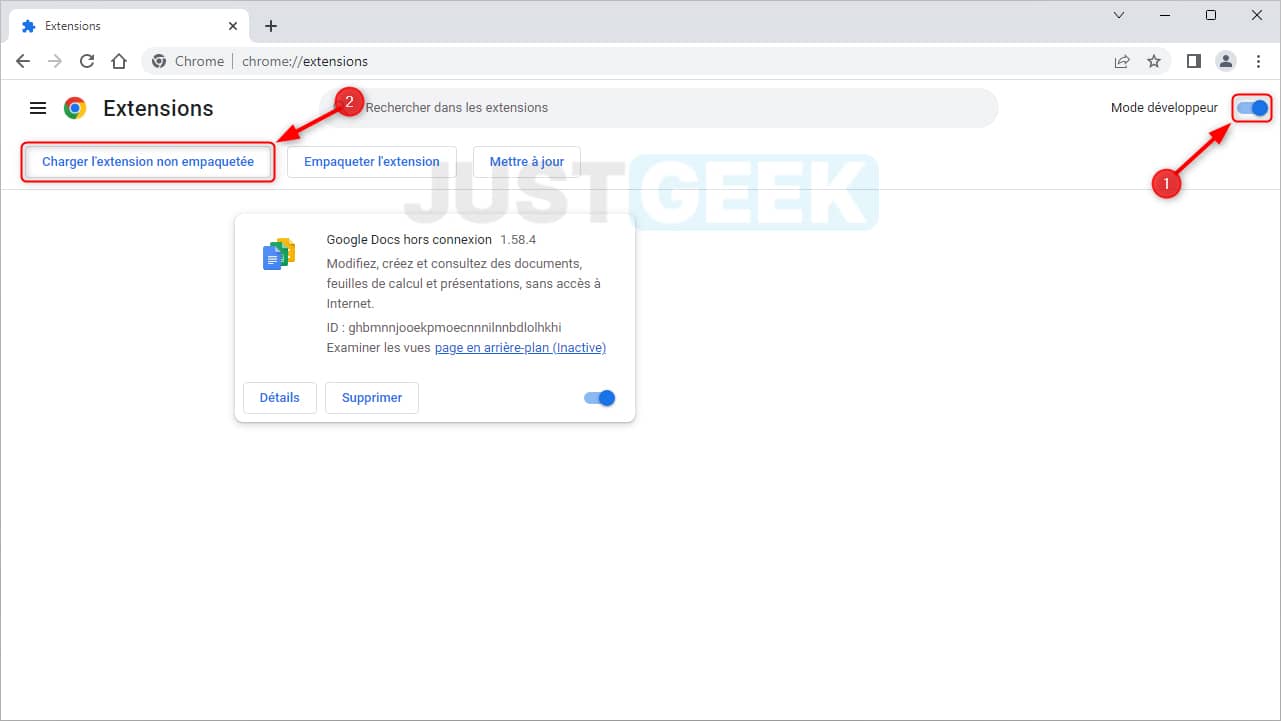
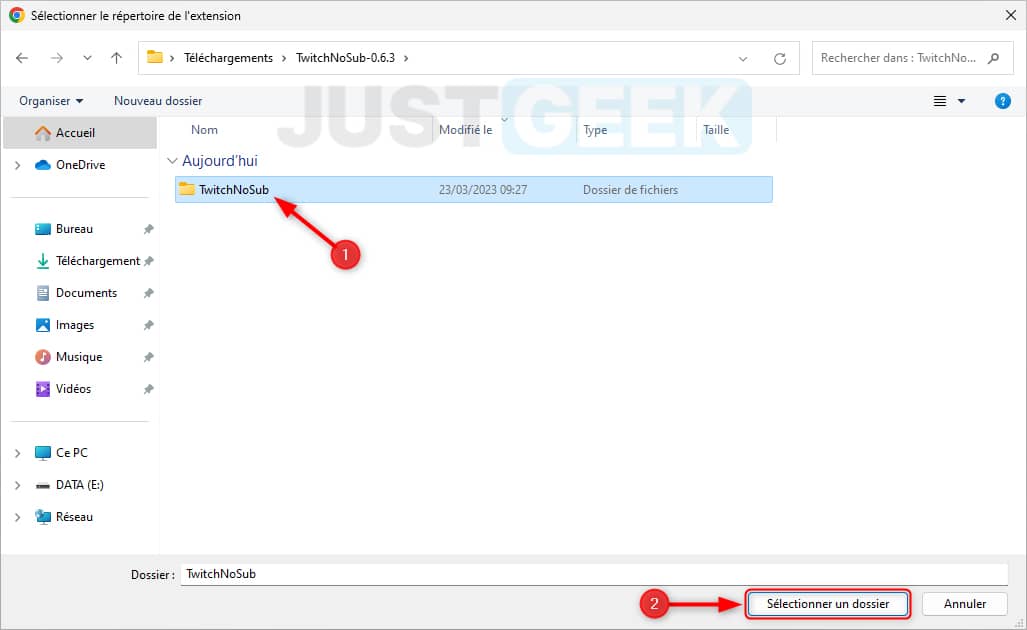
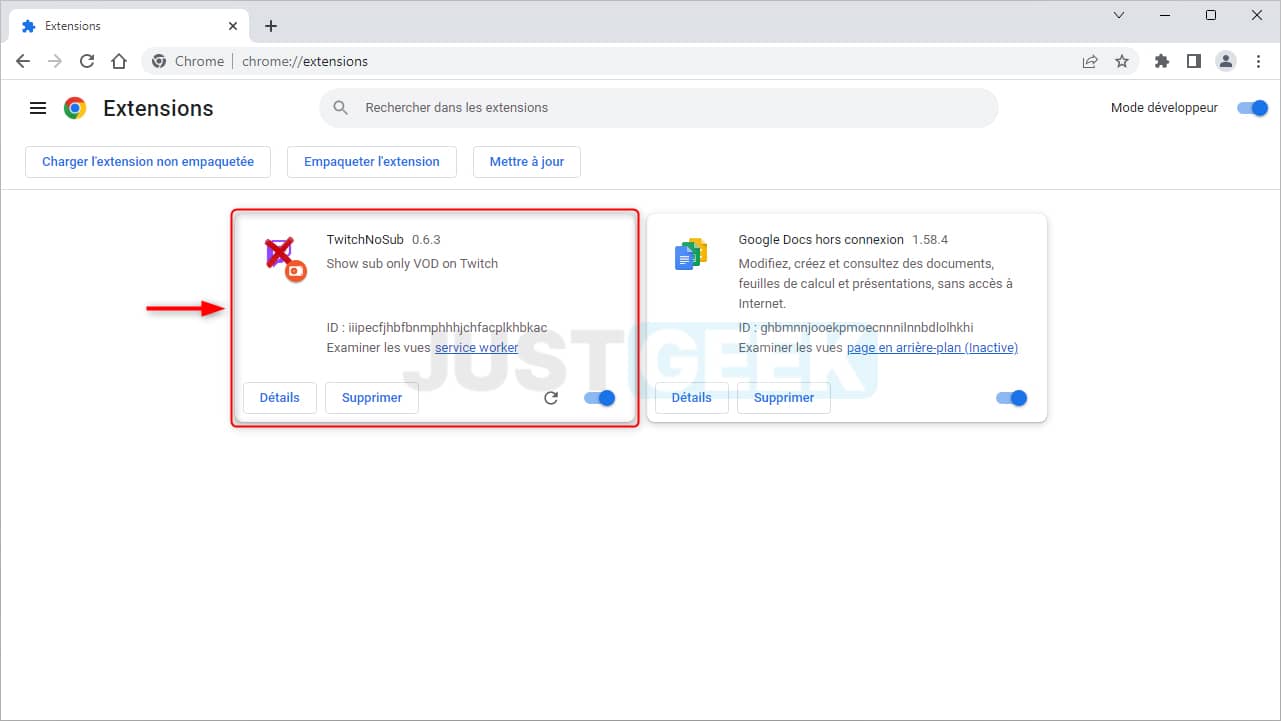
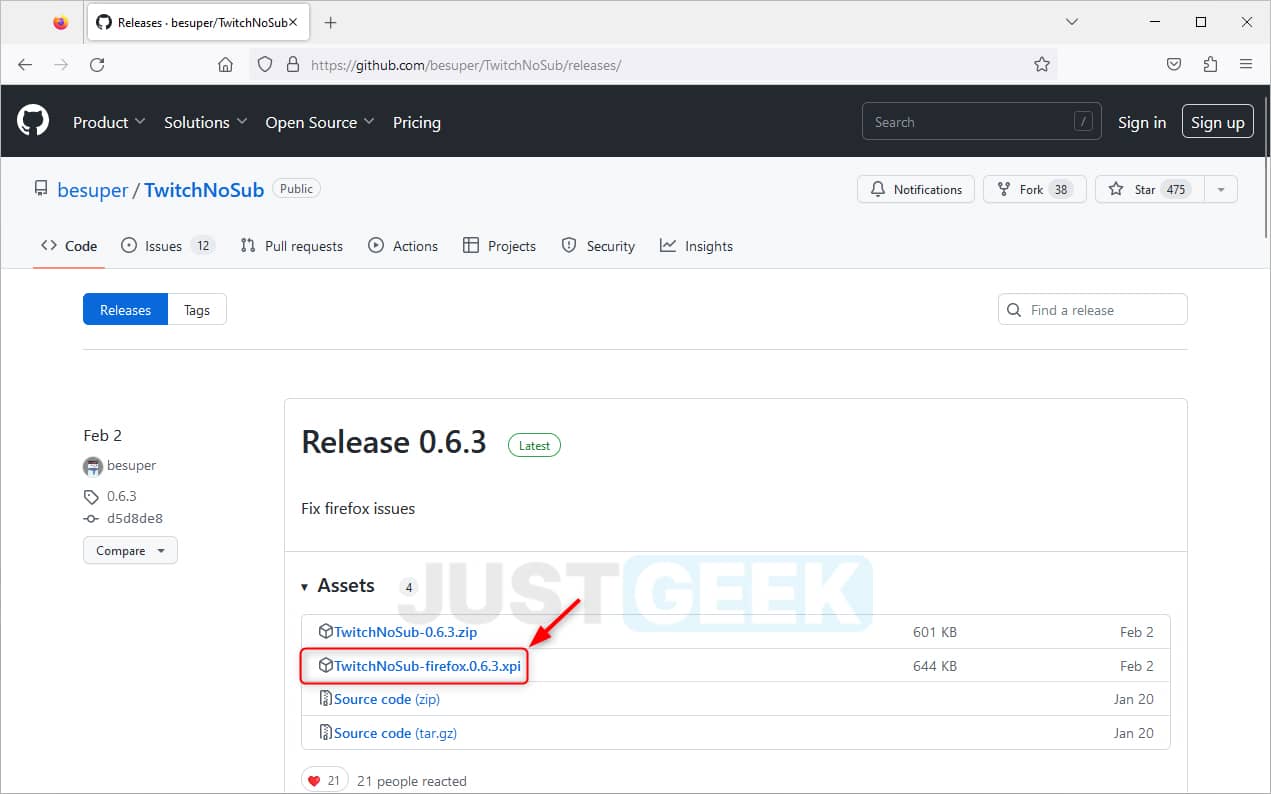
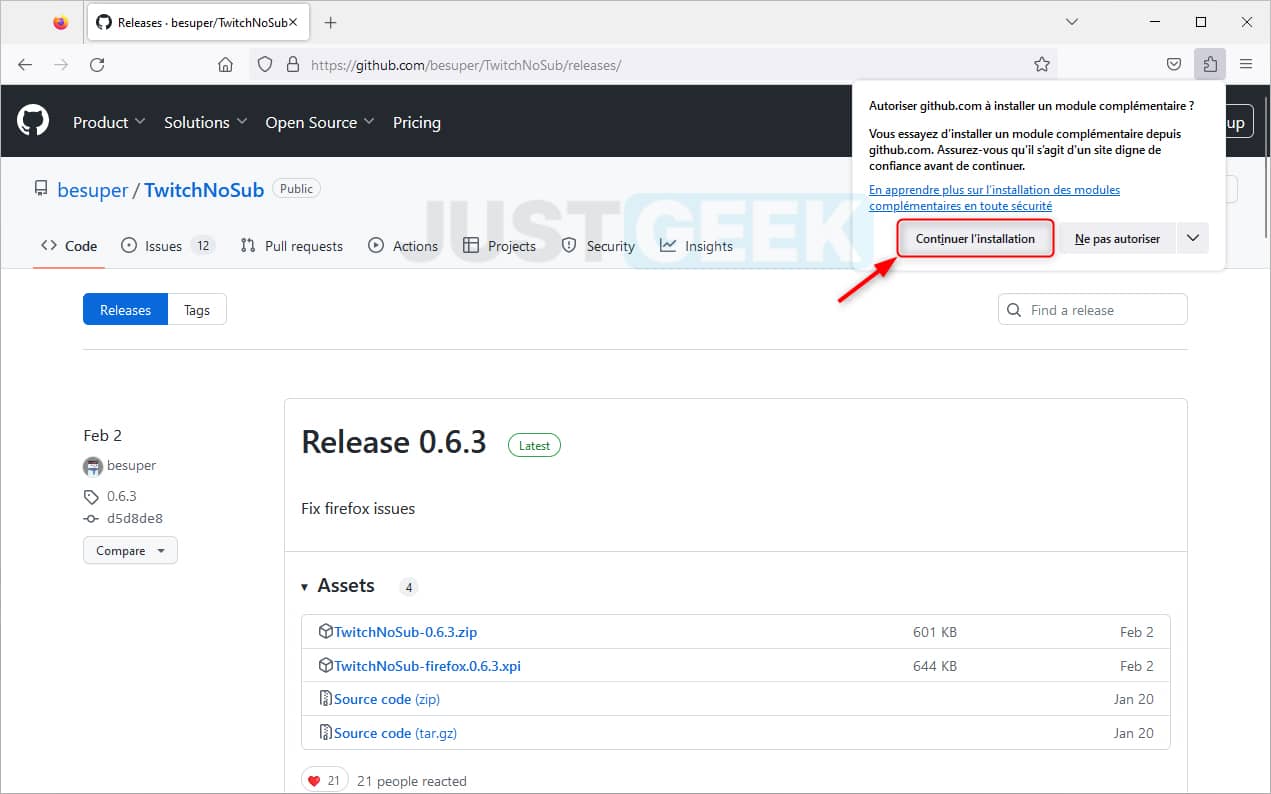
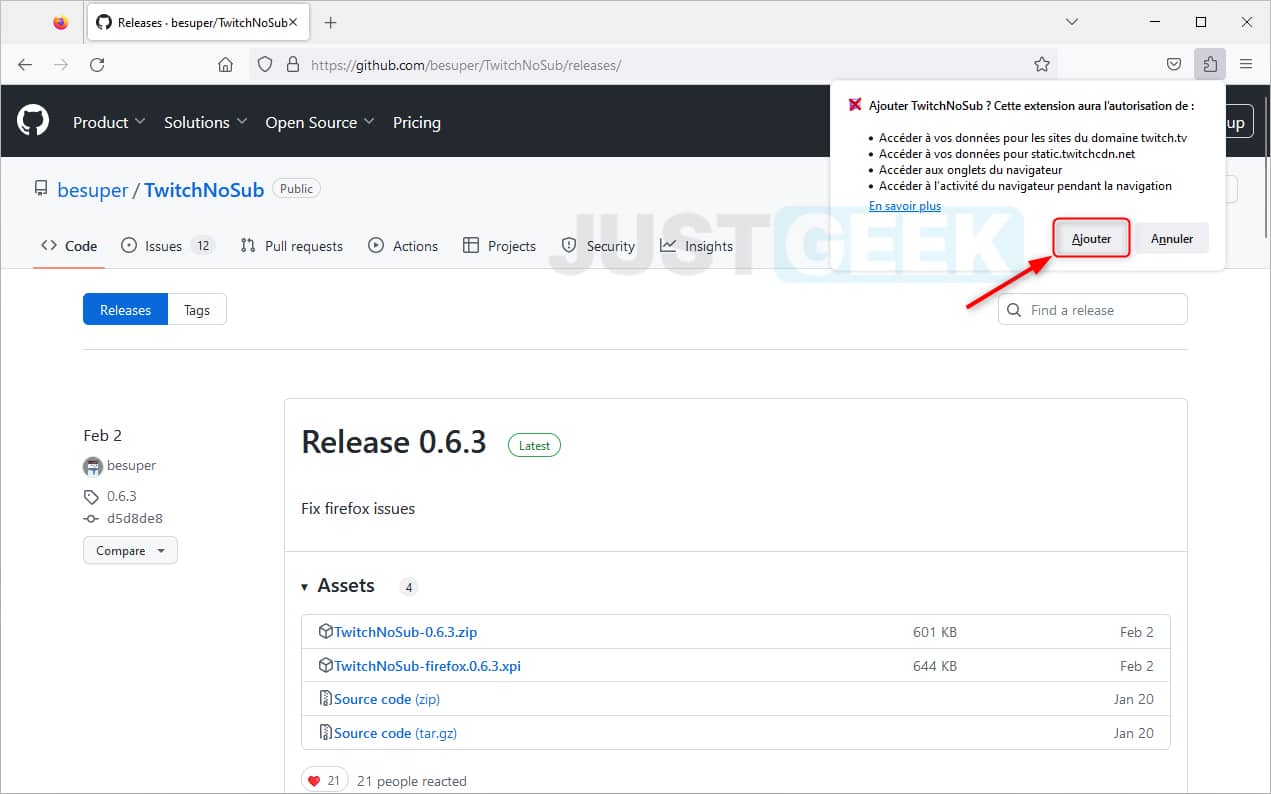






Super ça marche bien ,sceptique au départ mais franchement parfait
Bonjour, j’ai effectué les mêmes actions expliquées plus haut (plusieurs fois…) cependant j’arrive toujours au même problème qui est le suivant :
Lorsque je parcours les dossiers après avoir appuyé sur « Charger l’extension non empaquetée » en activant le Mode développeur, cela ne m’affiche pas le dossier TwitchNoSub avec écrit que « Aucun élément no correspond à votre recherche ».
Auriez vous une idée de la cause de ce souci ? Chrome est mon navigateur.
Salut ! Tu n’as peut être pas sélectionné le dossier racine parce que moi ça fonctionne.
ça marche pour moi aussi merci bcp !!
Avec plaisir Buks 😉
merci beaucoup
Merci beaucoup ça marche de mon côté 🙂
merci ca marche parfaitement